Cum să mutați fișiere, imagini și aplicații pe un card SD (09.15.25)
O problemă obișnuită cu dispozitivele Android este că acestea tind să devină lente în timp. Când sunt utilizate direct din cutie, vă veți bucura cu siguranță de cele mai bune performanțe. Dar, pe măsură ce trec zilele, fișierele, fotografiile, aplicațiile și videoclipurile încep să se acumuleze și să utilizeze reimgs-urile dispozitivului, ceea ce duce la o performanță mai lentă. Asta încercăm să evităm.
Deși aplicațiile precum instrumentul Android Cleaner pot rezolva problemele de încetinire de pe dispozitivele Android, eliminând aplicațiile și programele care rulează fără permisiune în fundal și ștergând memoria cache și junk-ul aplicației fișiere, nimic nu se compară cu efectele pe care le poate elibera spațiul de stocare asupra performanței dispozitivului dvs. Android.
Există trei moduri comune de a elibera și de a crește spațiul de stocare al dispozitivului dvs. Android. Mai întâi, mutați fișierele pe un card SD. În al doilea rând, mutați aplicațiile pe un card SD. Nu în ultimul rând, schimbați spațiul de stocare implicit al camerei pe cardul SD.
Înainte de a vă învăța cum să efectuați aceste trei metode, dorim să subliniem că nu există o cantitate definită sau stabilită de spațiu de stocare intern pe care ar trebui să îl puneți la dispoziție pe dispozitivul dvs. Android pentru a-l face să funcționeze mai rapid. Cu toate acestea, nu puteți greși niciodată dacă aveți mai mult spațiu. La urma urmei, mai multe sunt mai bune.
Cum să mutați fișierele pe un card SDFișierele sunt considerate unul dintre motivele pentru care nu aveți suficient spațiu de stocare pe dispozitiv. Aceste fișiere iau forma unor documente, fișiere PDF, imagini și altele asemenea. În loc să le salvați pe dispozitivul dvs. de stocare, de ce nu le transferați pe un card SD?
Metoda rapidă și eficientă 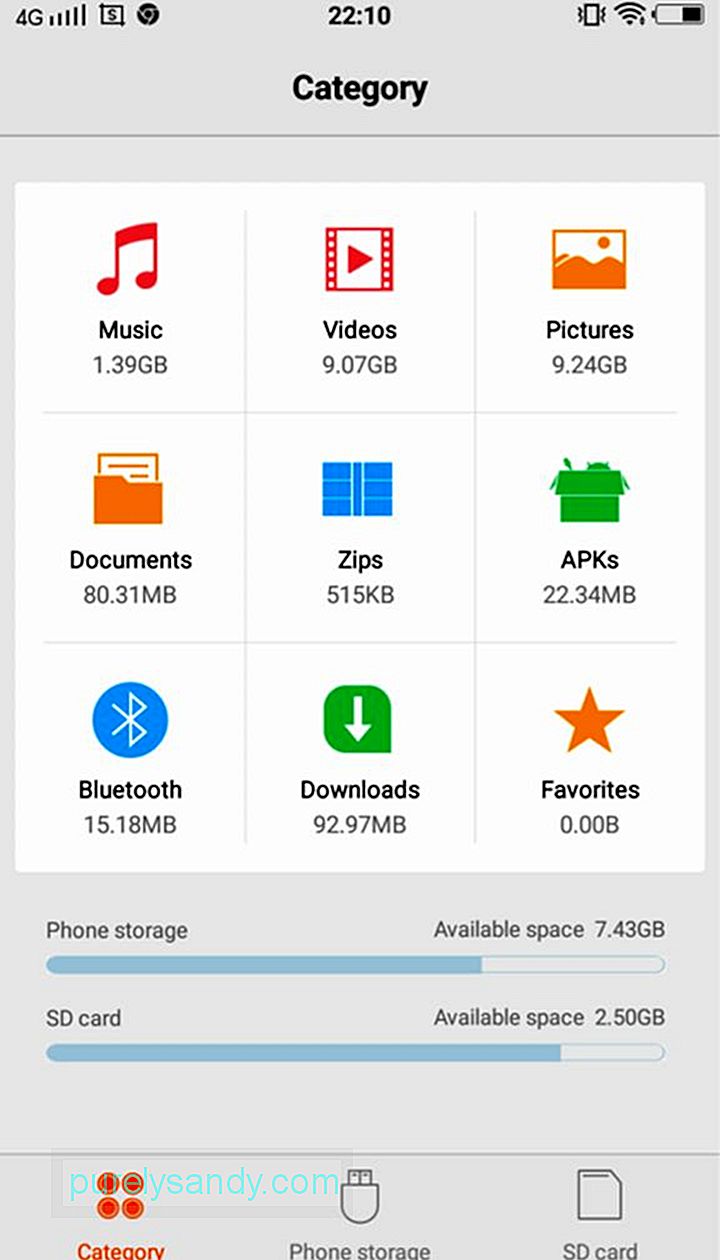
În această metodă, puteți muta toate tipurile de fișiere selectate în folderul de destinație ales. Se aplică tuturor dispozitivelor Android. Iată cum o faceți:
- Atingeți butonul Launcher pentru a deschide sertarul de aplicații. Ar trebui afișată o listă cu toate aplicațiile disponibile pe dispozitivul dvs. Android.
- Derulați lista în jos și selectați Manager fișiere. În funcție de modelul și marca dispozitivului dvs., acesta ar putea fi numit File Explorer, Files, Explorer, My Files sau ceva similar. Dacă nu aveți un Manager de fișiere, puteți descărca unul din Magazinul Google Play.
- Sub Categorie, atingeți folderul tipului de fișier pe care doriți să îl mutați. Puteți alege să mutați muzică, videoclipuri, imagini, documente, fermoare, APK-uri, Bluetooth, descărcări și Favorite.
- Apăsați pictograma Meniu, care se găsește de obicei în colțul din dreapta sus al ecranului la vedeți o listă de acțiuni pe care le puteți efectua.
- Atingeți Selectați toate sau Selectați din lista de acțiuni. După ce o atingeți, va apărea o casetă de validare goală în partea de sus. Este adesea etichetat Selectare totală sau 0 selectat.
- Bifați caseta de selectare pentru Selectare totală.
- Atingeți din nou pictograma Meniu pentru a afișa lista acțiunilor pe care le puteți efectua.
Selectați Mutare. - Navigați prin foldere și selectați un folder de destinație pe cardul SD. Dacă folderul nu există, puteți crea unul nou atingând Creați folder în partea de jos a ecranului sau din meniul derulant. Atingeți pentru a selecta folderul.
- Din meniul derulant, apăsați Mutare aici. În cazul în care doriți să nu mai mutați fișierele sau să vă răzgândiți, atingeți Anulare.
- Așteptați până când dispozitivul dvs. a terminat de mutat toate fișierele dvs.
- Dacă doriți să mutați alt fișier tipuri, repetați pașii de la 1 la 11.
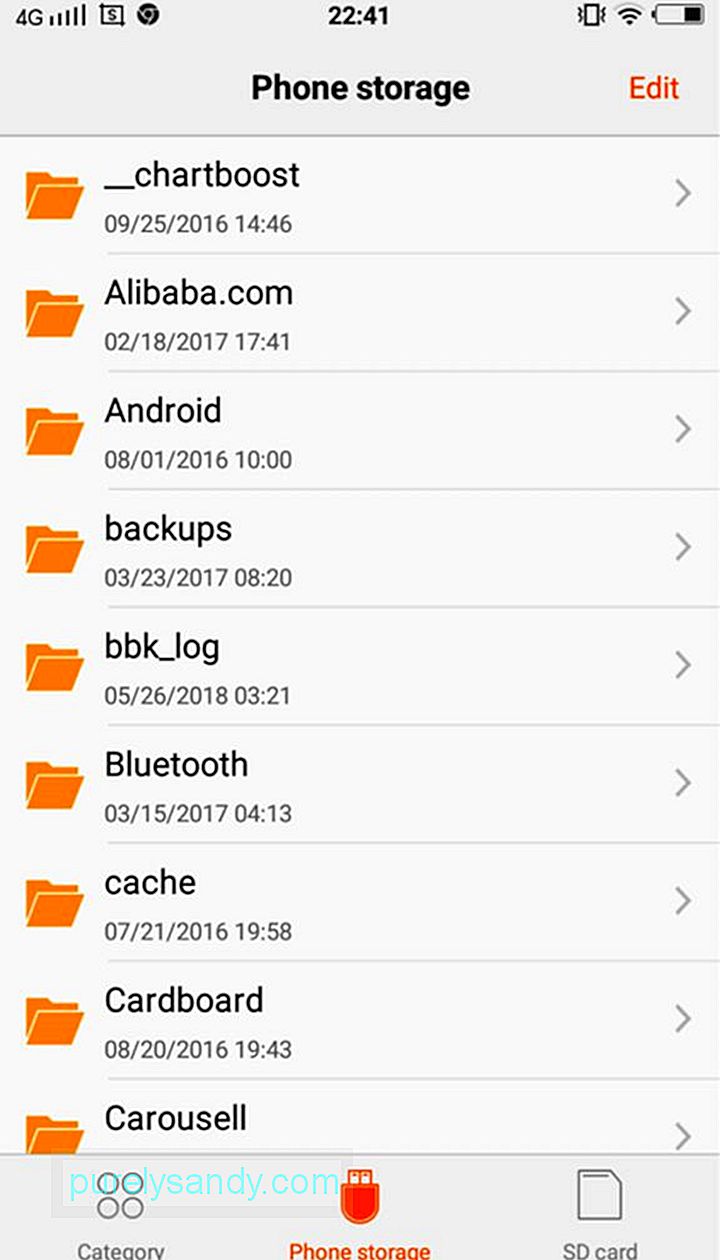
Această metodă vă ajută să vă păstrați folderele și fișierele cât mai organizate posibil. Așa se face:
- Atingeți butonul Launcher pentru a lansa sertarul aplicației.
- Derulați prin lista de aplicații și selectați Manager fișiere. În funcție de modelul și marca dispozitivului dvs., Managerul de fișiere poate fi etichetat ca File Explorer, Files, Explorer, My Files sau ceva similar. Dacă dispozitivul dvs. nu are un Manager de fișiere, puteți descărca unul din Magazin Google Play.
- Atingeți Stocare locală. Pe alte dispozitive, aceasta este etichetată Stocare telefon, memorie internă sau stocare dispozitiv.
- Continuați să derulați până când găsiți fișierele și folderele pe care doriți să le transferați. o listă de acțiuni pe care le puteți efectua.
- Atingeți Selectați din listă. Apoi, ar trebui să vedeți casete de selectare goale lângă fișiere și foldere și o casetă de selectare goală în partea de sus, care este adesea etichetată Selectați tot sau 0. Selectați.
- Selectați fișierul sau folderul pe care doriți să îl mutați. Atingeți doar casetele de selectare goale de lângă ele. De asemenea, puteți bifa caseta de selectare din partea de sus a ecranului, etichetată Selectați tot.
- Apăsați pictograma Meniu pentru a afișa o listă de acțiuni. Selectați Mutare.
- Navigați în jur până găsiți folderul de destinație pe cardul SD. Dacă nu ați creat încă un folder, creați unul atingând Creați folder din meniu. Atingeți folderul de destinație pentru a-l selecta.
- Din meniu, selectați Mutare aici.
- Așteptați până când dispozitivul dvs. a mutat complet fișierele și folderele selectate.
- Repetați pașii de la 1 la 11 pentru a muta alte fișiere și foldere de pe dispozitiv pe cardul SD.
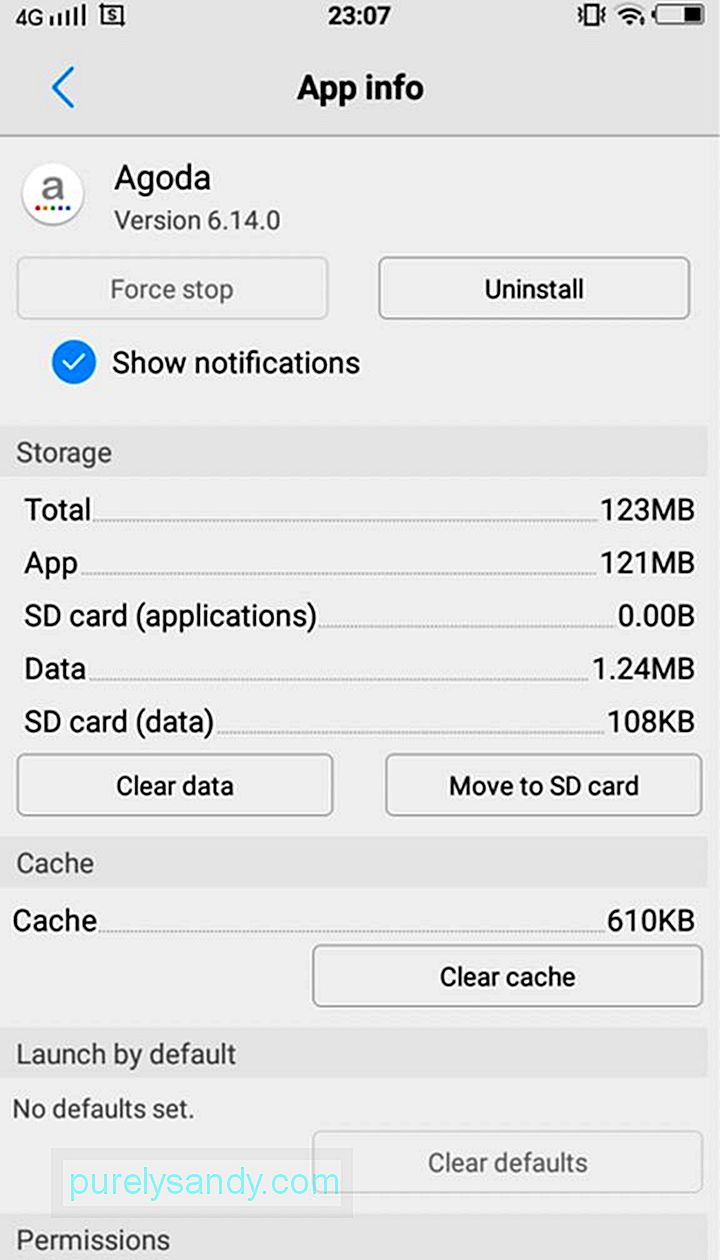
Câteva aplicații Android nu va necesita spațiu de stocare uriaș, dar dacă descărcați o mulțime de ele, se pot adăuga cerințele de spațiu de stocare. Din fericire, sistemul de operare Android vă permite să transferați sau să mutați aplicații din stocarea dispozitivului pe un card SD și invers. Luați notă, totuși. Unele aplicații nu pot fi salvate extern, inclusiv sistemul și aplicațiile preîncărcate. Prin urmare, ar trebui să rămână așa cum este. Urmați pașii de mai jos pentru a muta aplicațiile pe un card SD:
- Atingeți butonul Launcher pentru a deschide Sertarul de aplicații și pentru a afișa o listă de aplicații instalate pe dispozitivul dvs.
- Accesați Setări. Selectați Manager aplicații sau Aplicații. O listă de aplicații disponibile pe dispozitivul dvs. va apărea apoi în ordine alfabetică.
- Treceți peste lista de aplicații și selectați-o pe cea pe care doriți să o mutați. În acest moment, vi se vor prezenta acțiuni și detalii despre aplicație.
- Apăsați butonul Mutați pe cardul SD. Dacă butonul este deja gri, atunci înseamnă doar că aplicația nu poate fi transferată. Dacă Mutați la stocarea dispozitivului este acolo în loc de butonul Mutați pe cardul SD, aplicația este deja salvată pe cardul SD.
- Urmați instrucțiunile care apar.
- Așteptați până dispozitivul dvs. termină de mutat aplicația.
- Repetați pașii de la 1 la 6 pentru a muta alte aplicații din spațiul de stocare al dispozitivului pe un card SD.
De obicei, faceți o mulțime de fotografii folosind dispozitivul dvs. Android pe care vi se pare plictisitor și consumator de timp să mutați imaginile de fiecare dată? Nu te teme. Cea mai bună soluție pentru dvs. este să schimbați spațiul de stocare implicit al camerei dvs. pe card SD. Pentru a schimba spațiul de stocare implicit al camerei, urmați pașii de mai jos:
- Lansați aplicația Cameră implicită de pe dispozitivul dvs.
- Atingeți pictograma Meniu sau Setări pentru a deschide setările camerei.
- Selectați Locația stocării.
- Apăsați pe Card de memorie. Uneori, această opțiune se numește card SD sau stocare externă.
- Data viitoare când faceți fotografii, știți că acestea vor fi salvate automat pe cardul SD.
Pe termen lung, cardul SD va rămâne fără spațiu indiferent pentru ce dispozitiv îl utilizați, cum ar fi un card SD pentru tablă de bord. Pentru a preveni acest lucru, puteți transfera în mod regulat fișierele și aplicațiile de pe cardul SD pe computer utilizând un cititor de carduri de memorie. De acolo, puteți muta sau încărca în mod convenabil fișierele dvs. într-o soluție de stocare mai fiabilă, cum ar fi un hard disk extern sau un serviciu de stocare online, cum ar fi Google Drive și Dropbox.
Ei bine, dacă bugetul permite sau nu Nu aveți chef să vă deschideți computerul, puteți cumpăra și mai multe carduri SD pentru dispozitivul dvs. Android. Rețineți însă că aceasta nu este o opțiune practică și economică.
Video YouTube.: Cum să mutați fișiere, imagini și aplicații pe un card SD
09, 2025

